本文主要是介绍TouchGFX开发(3)----使用TouchGFX配置IIC接口OLED,希望对大家解决编程问题提供一定的参考价值,需要的开发者们随着小编来一起学习吧!
TouchGFX开发.3----使用TouchGFX配置IIC接口OLED
- 概述
- 视频教学
- 样品申请
- 完整代码下载
- 生成例程
- 配置时钟树
- 开启调试接口
- 移植SSD1306
- 配置调试
- 开启TouchGFX
- 设置屏幕刷新率
- 配置TouchGFX
- TouchGFX代码配置
- 编译
- 实际效果
概述
TouchGFX是一种先进的软件框架,用于开发嵌入式图形界面(GUI)。借助其特性,开发者可以在STM32连接到单色OLED显示器,并使用PNG文件和Touch GFX引擎在屏幕上显示图像。
最近在弄ST的课程,需要样片的可以加群申请:615061293。
参考文档:https://support.touchgfx.com/4.18/zh-CN/docs/introduction/welcome
视频教学
https://www.bilibili.com/video/BV17m4y1t7RT/
TouchGFX开发(2)----使用TouchGFX配置IIC接口OLED
样品申请
https://www.wjx.top/vm/mSVawPF.aspx
完整代码下载
https://download.csdn.net/download/qq_24312945/87806820
生成例程
使用STM32CUBEMX生成例程,这里使用MCU是STM32G030C8T6。
使用的OLED的IIC接口是PB8和PB9。
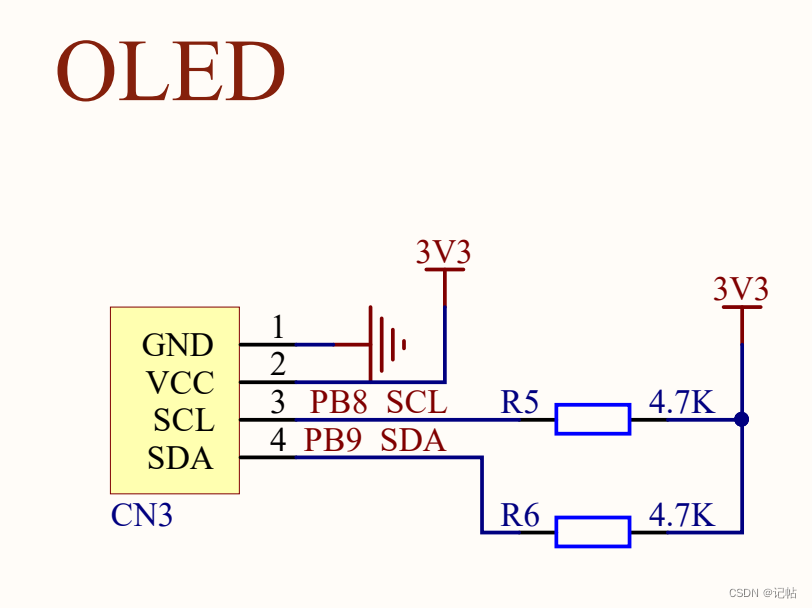
配置IIC。
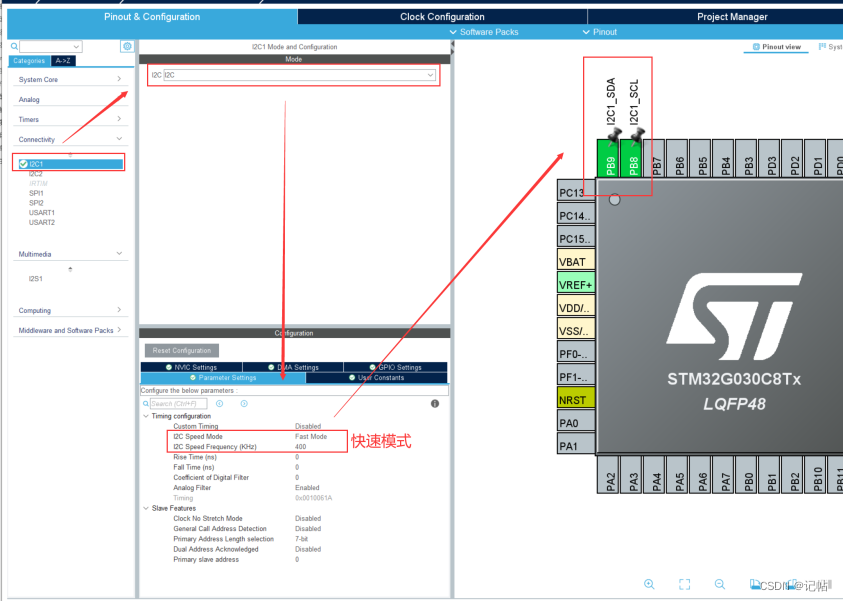
配置时钟树
配置时钟为64M。
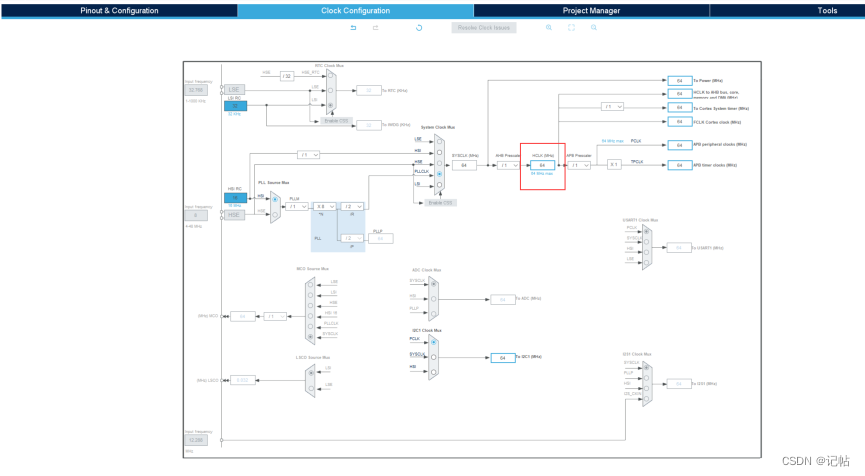
开启调试接口
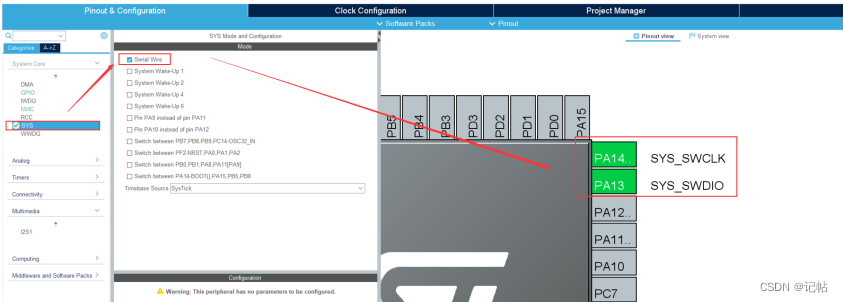
移植SSD1306
源码使用的是GitHub上面的stm32-ssd1306源码。
https://github.com/afiskon/stm32-ssd1306
git clone的地址为:
https://github.com/afiskon/stm32-ssd1306.git
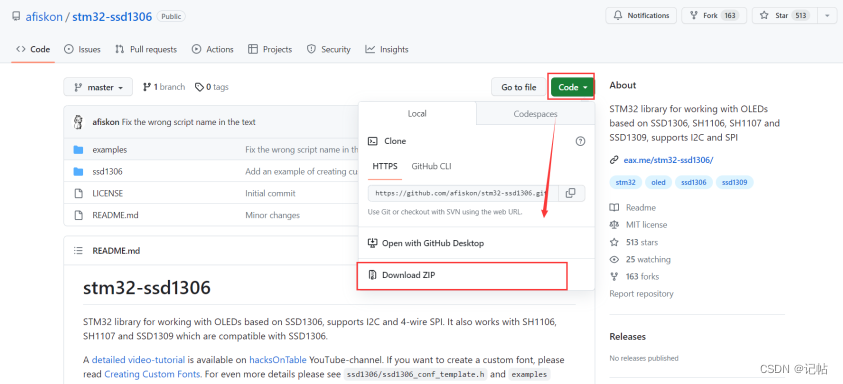
下载完毕之后,需要的文件如下所示。
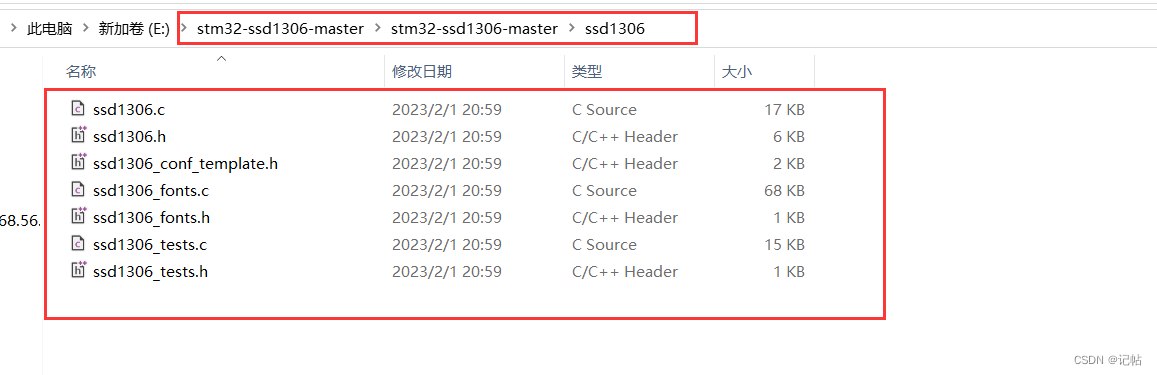
将这几个文件分别添加到对应的文件夹中。
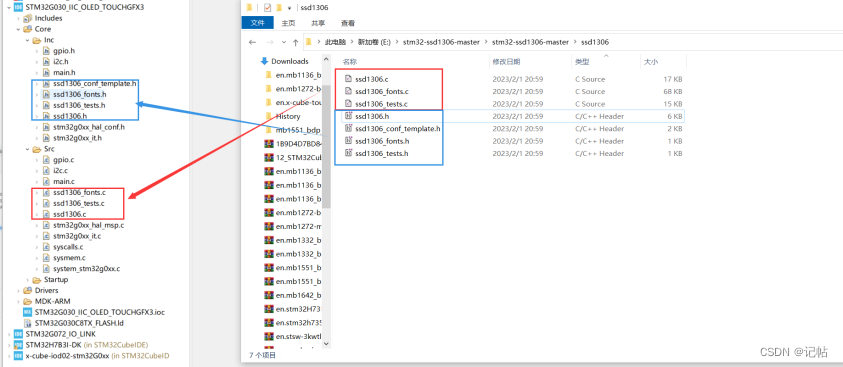
将这几个文件分别添加到对应的文件夹中。
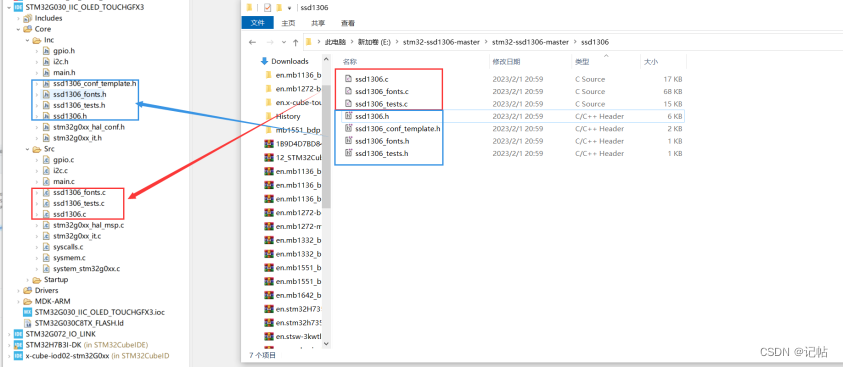
修改ssd1306_conf_template.h文件中的定义,选取实际所使用的MCU和接口(IIC或者SPI,以及对应通道)。
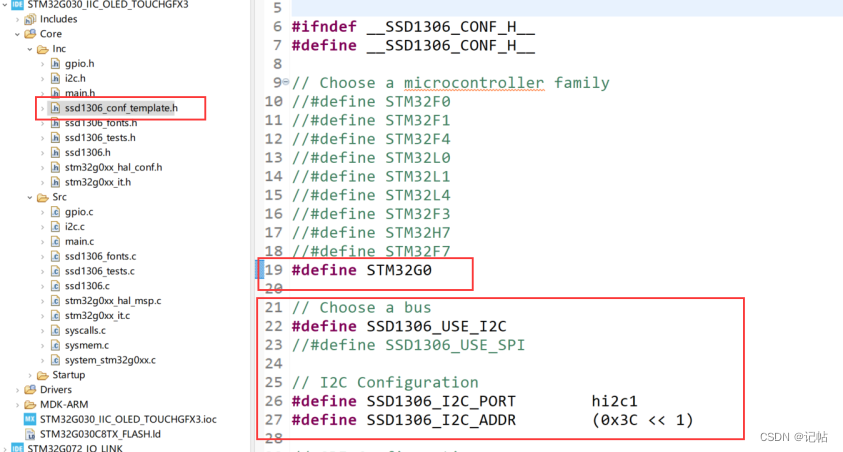
在main.c中添加头文件。
/* USER CODE BEGIN Includes */
#include "ssd1306.h"
#include "ssd1306_tests.h"
/* USER CODE END Includes */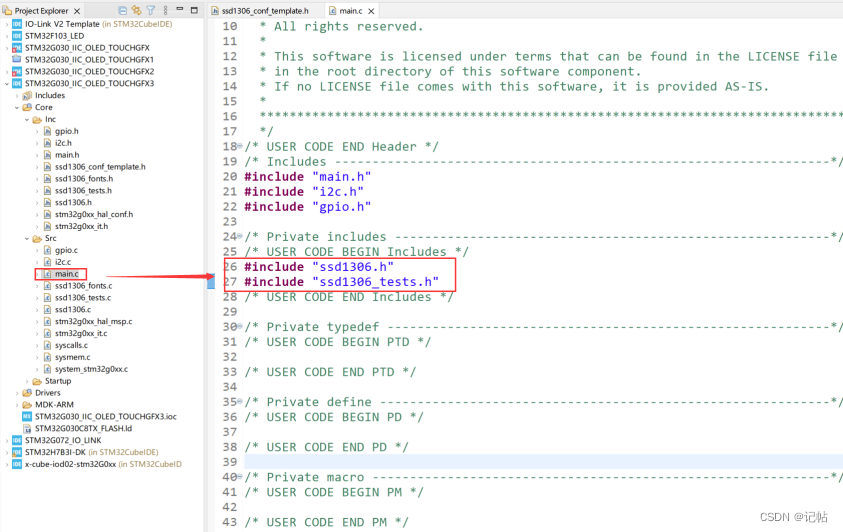
在main.c中添加SSD1306初始化函数和demo演示函数。
/* USER CODE BEGIN 2 */ssd1306_Init();ssd1306_TestDrawBitmap();/* USER CODE END 2 */
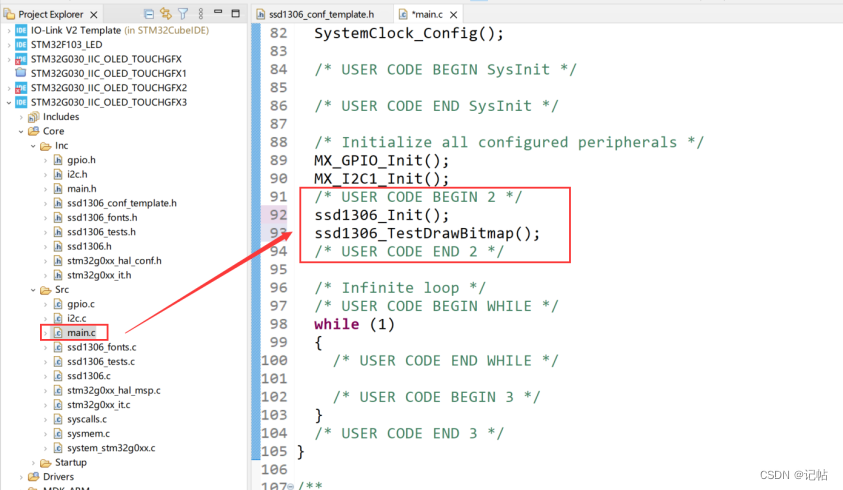
在ssd1306_fonts.h文件中使用的头文件为ssd1306_conf.h,所以需要修改ssd1306_conf_template.h文件名称。
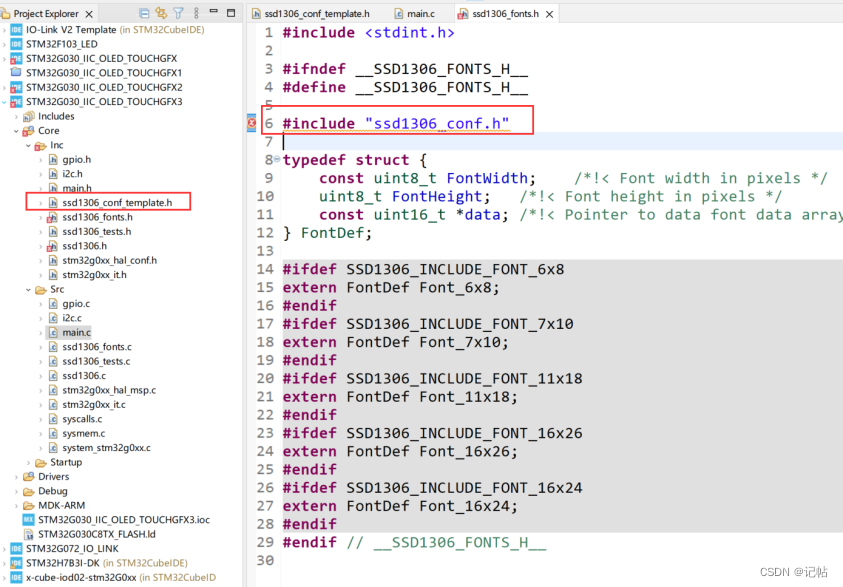
右键重命名。
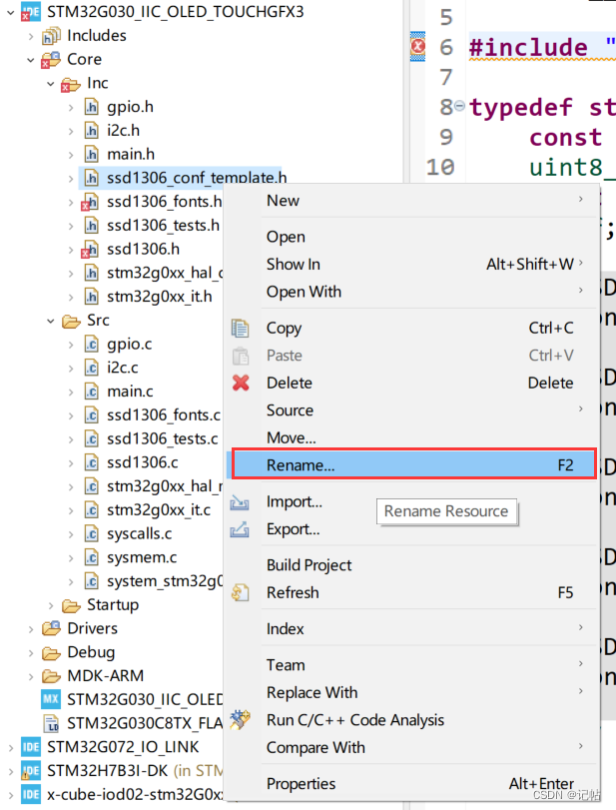
修改函数为ssd1306_conf.h。
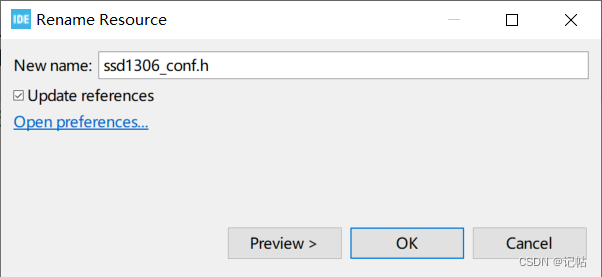
配置调试
点击小虫子的下拉箭头,选择Debug Configurations
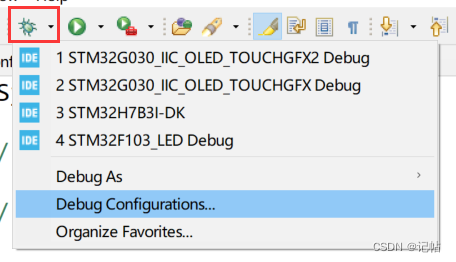
这里我使用JLink进行调试。
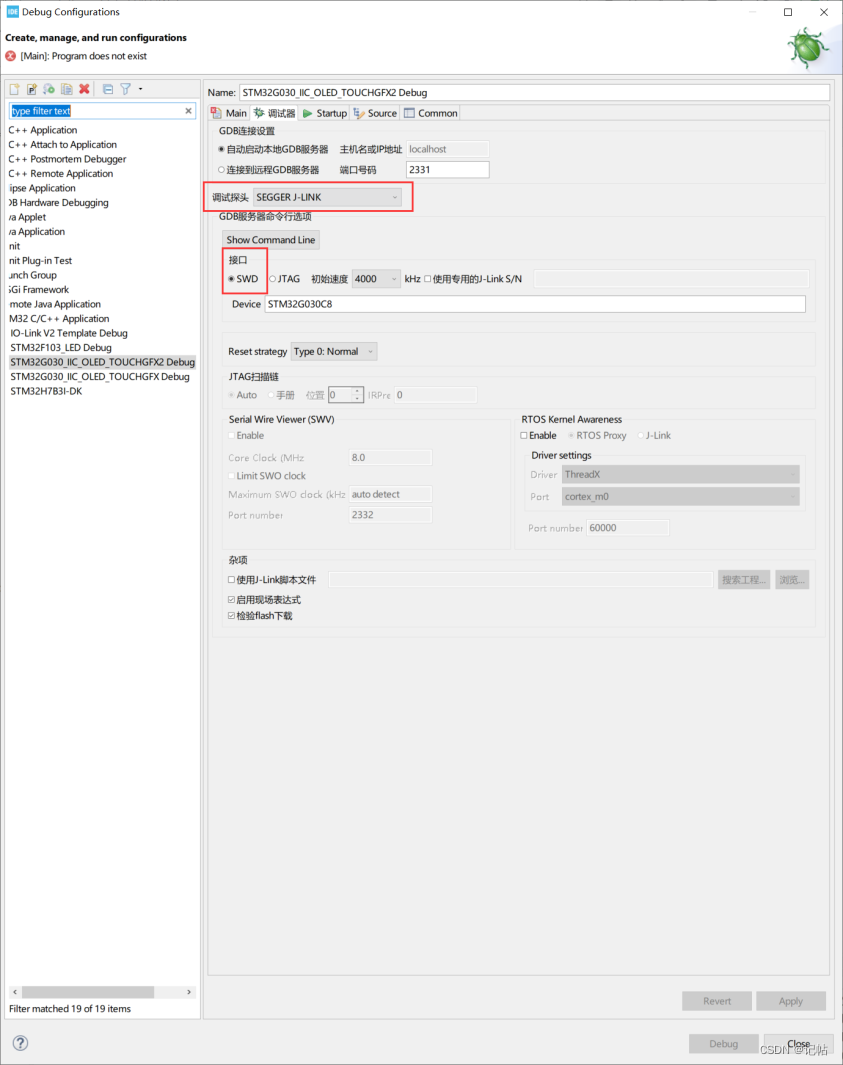
将程序下载进去之后,可以看到OLED正常的进行显示。
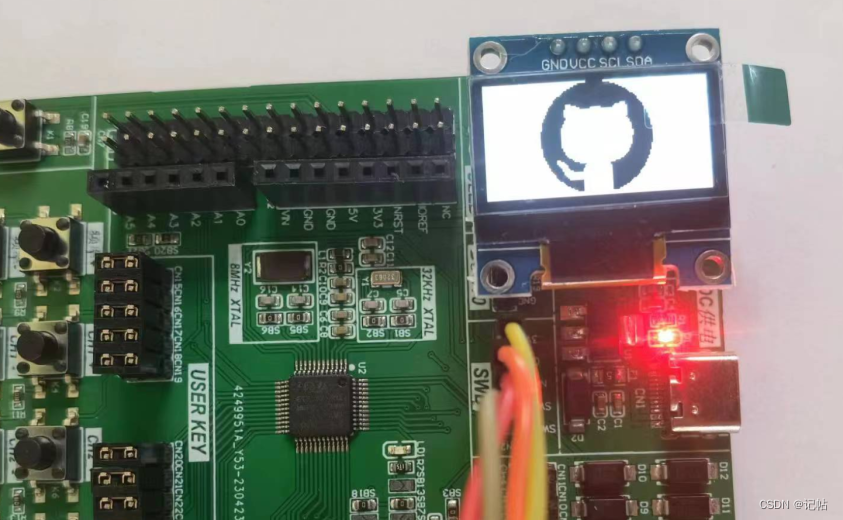
开启TouchGFX
在STM32CUBEMX中安装X-CUBE-TOUCHGFX软件包。
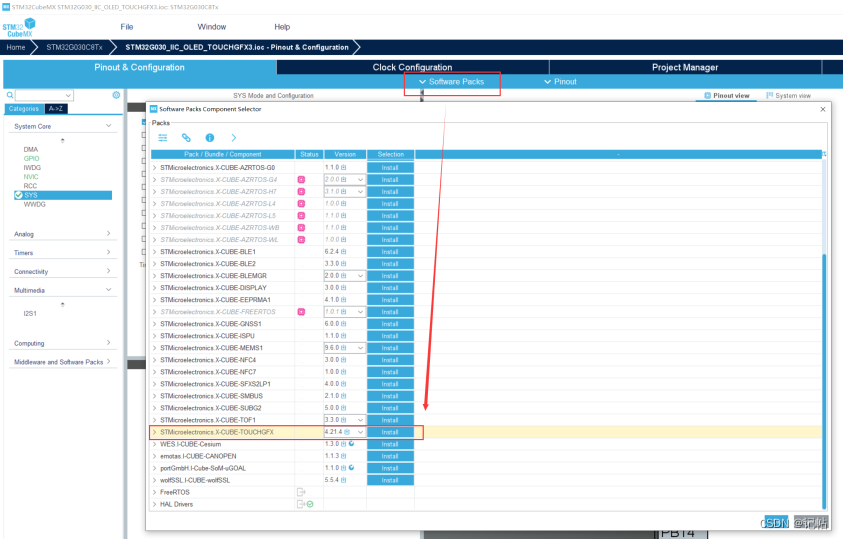
对X-CUBE-TOUCHGFX进行配置。
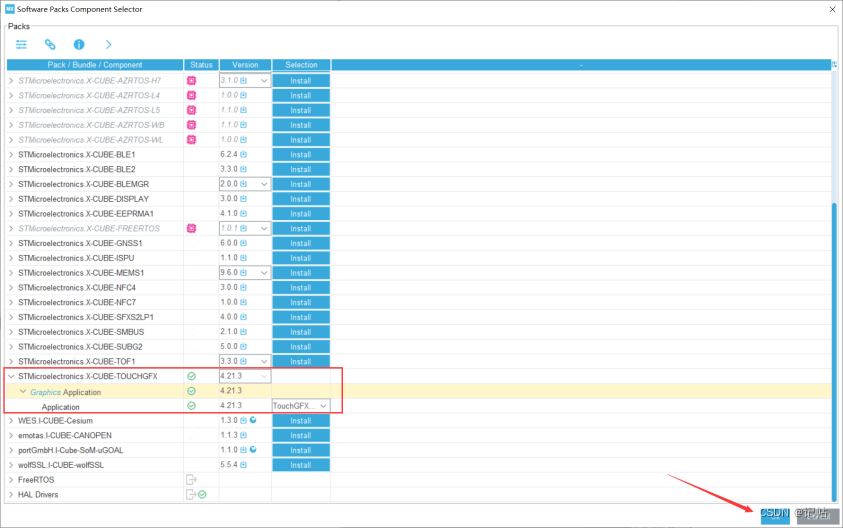
对软件包进行配置,打开X-CUBE-TOUCHGFX,可以看到需要配置CRC。
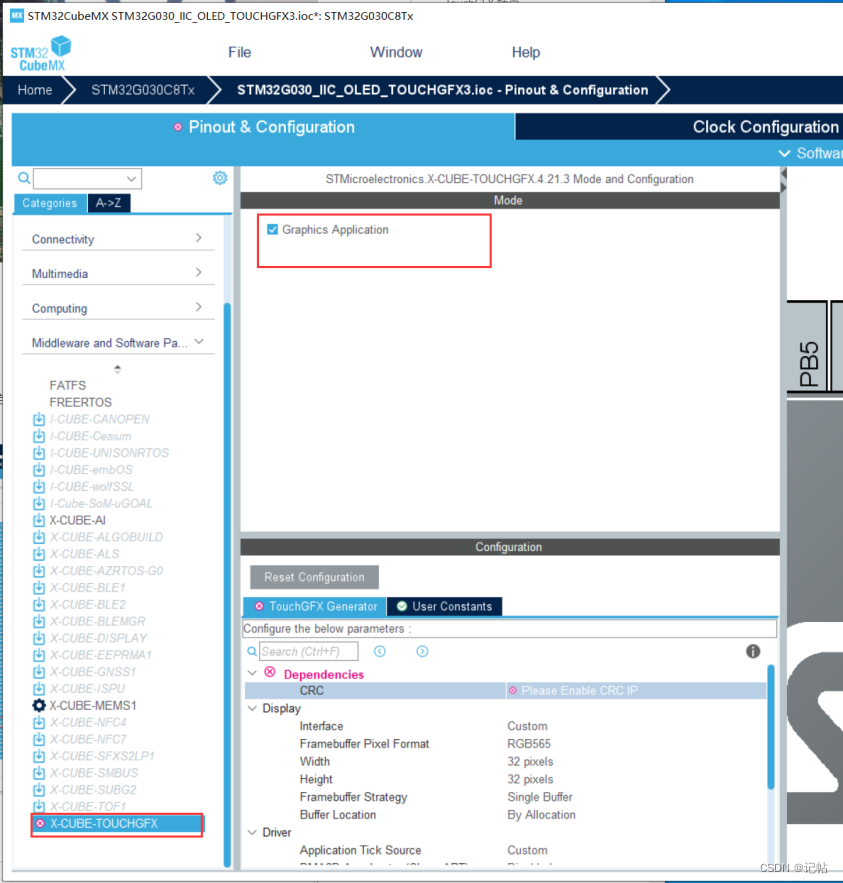
开启CRC。
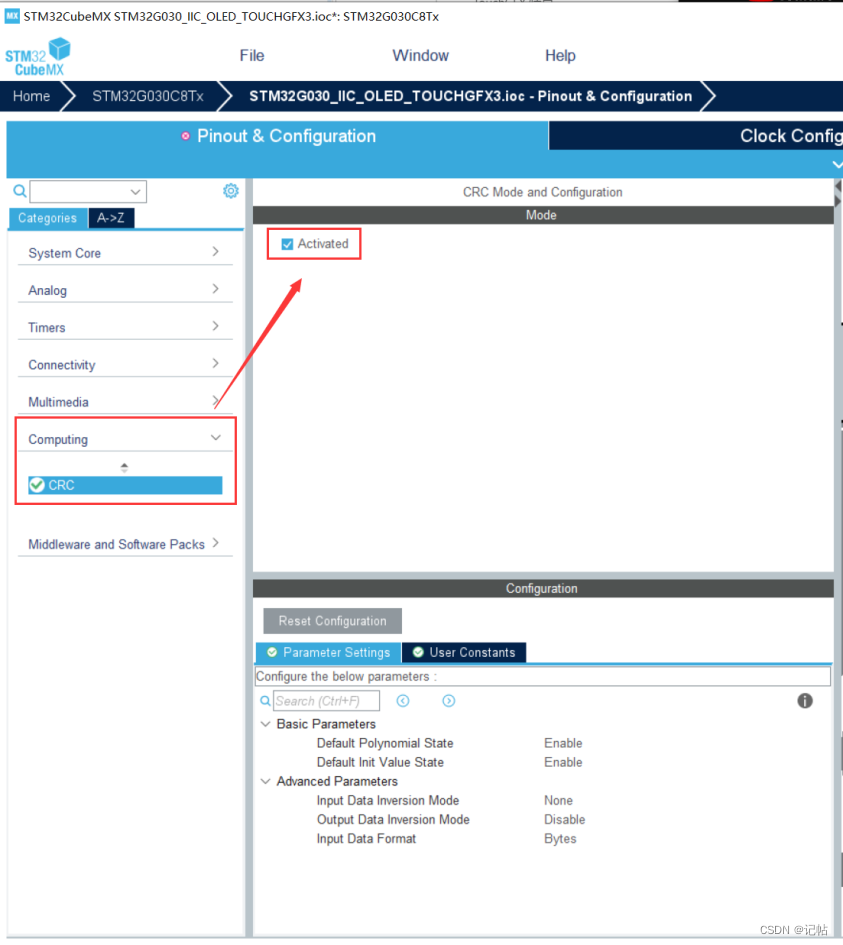
配置屏幕参数由于使用的是单色OLED,所以设置为BW。
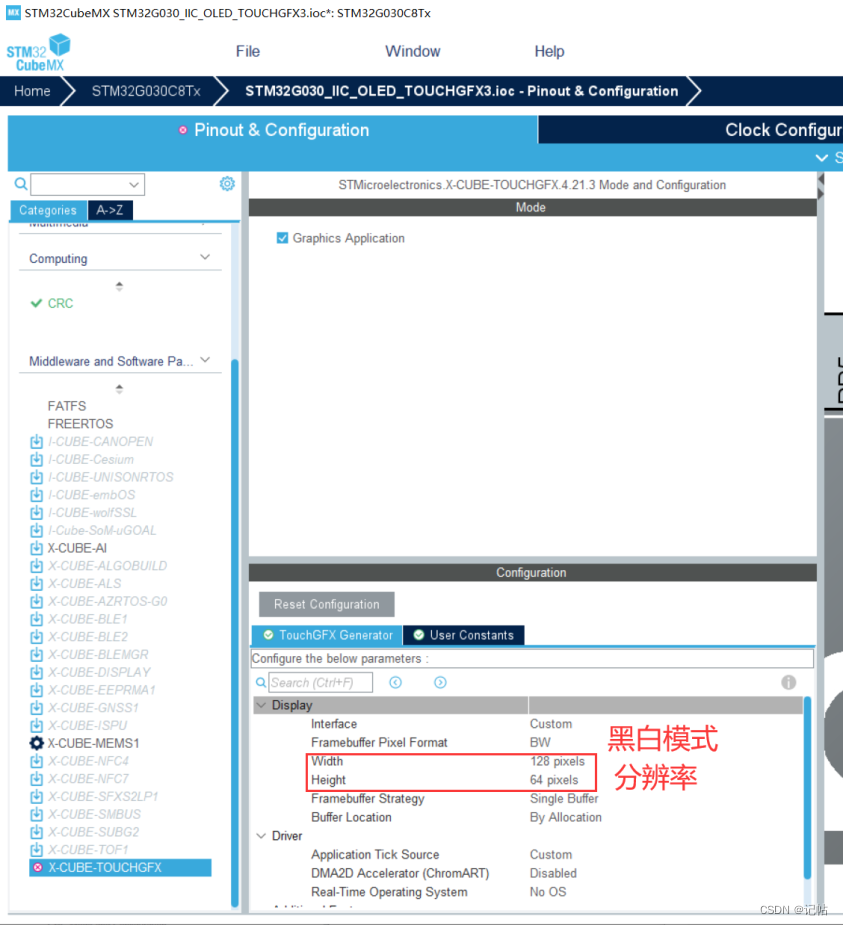
设置屏幕刷新率
设置屏幕刷新率为20Hz,定时器计算函数如下所示。

使用一个定时器来产生一个20Hz的中断来刷新屏幕。
PSC配置为640-1,ARR配置为5000-1。
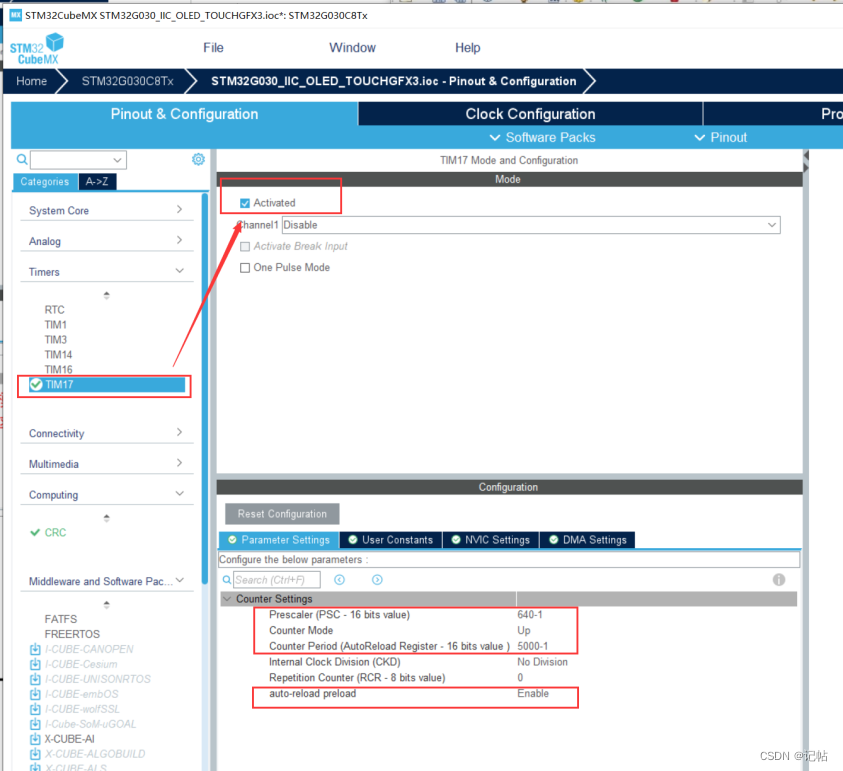
开启中断。
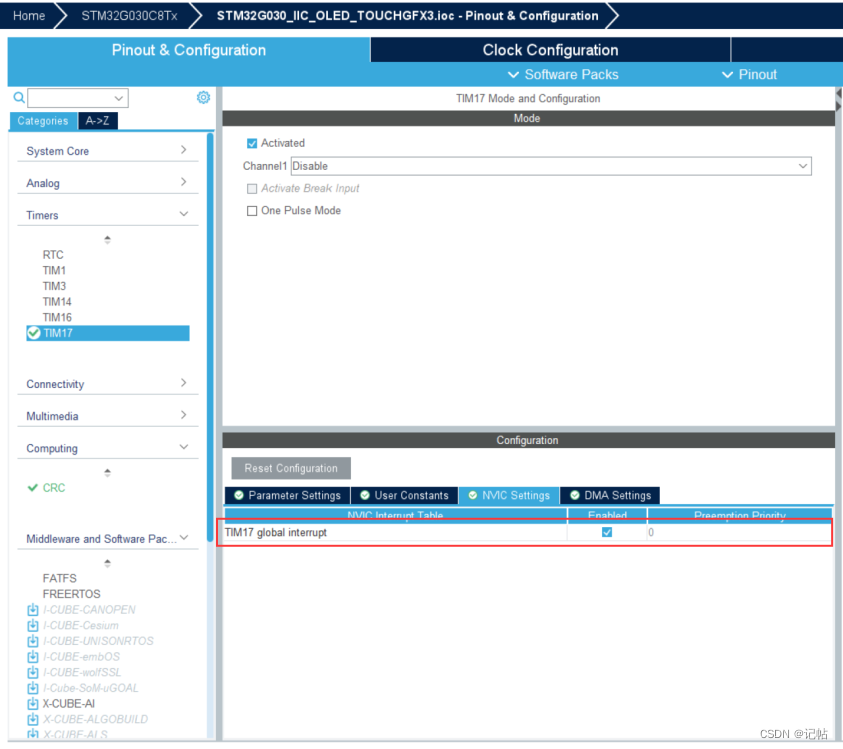
配置TouchGFX
重新生成工程之后,可以在STM32CUBEIDE中开启TouchGFX。
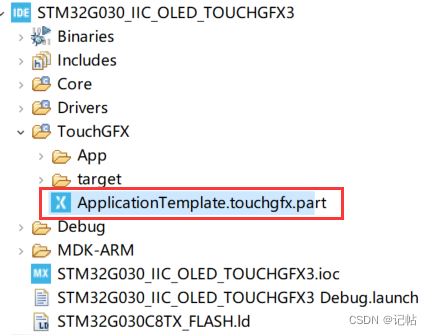
开启完毕之后,界面如下所示。
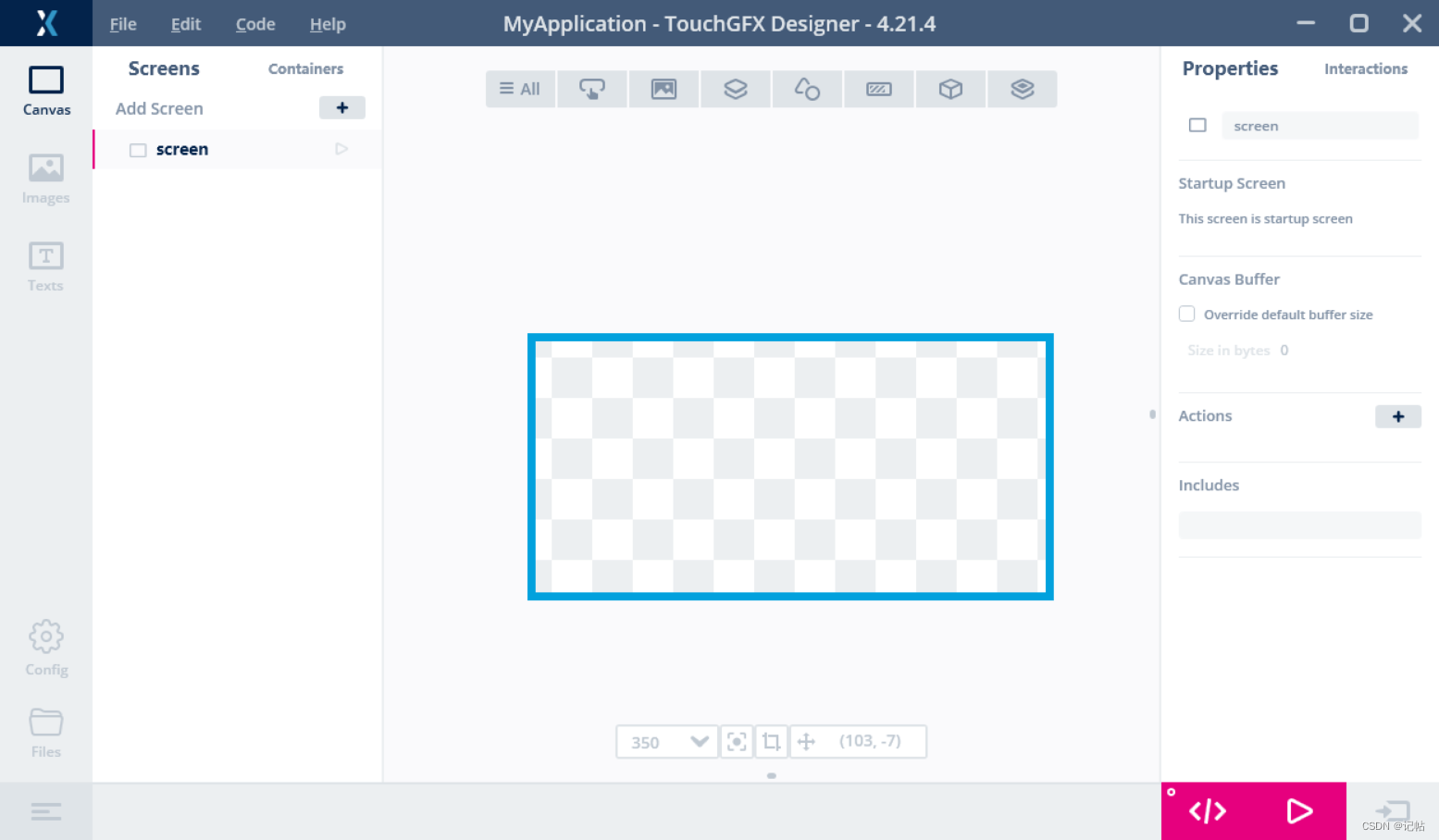
由于所使用的OLED是单色的,那么配置底色为黑色的。
添加Box组件。
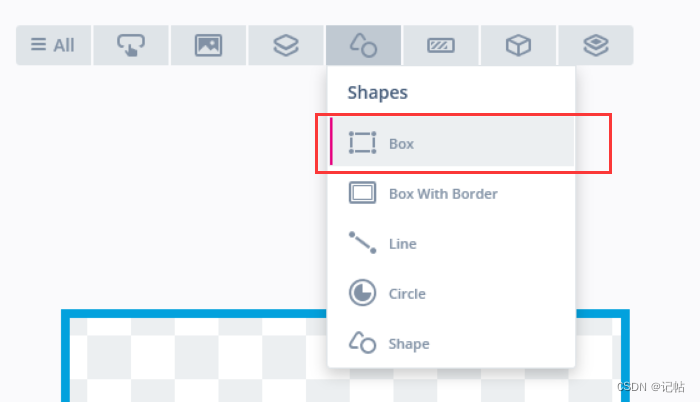
选择颜色为黑色。
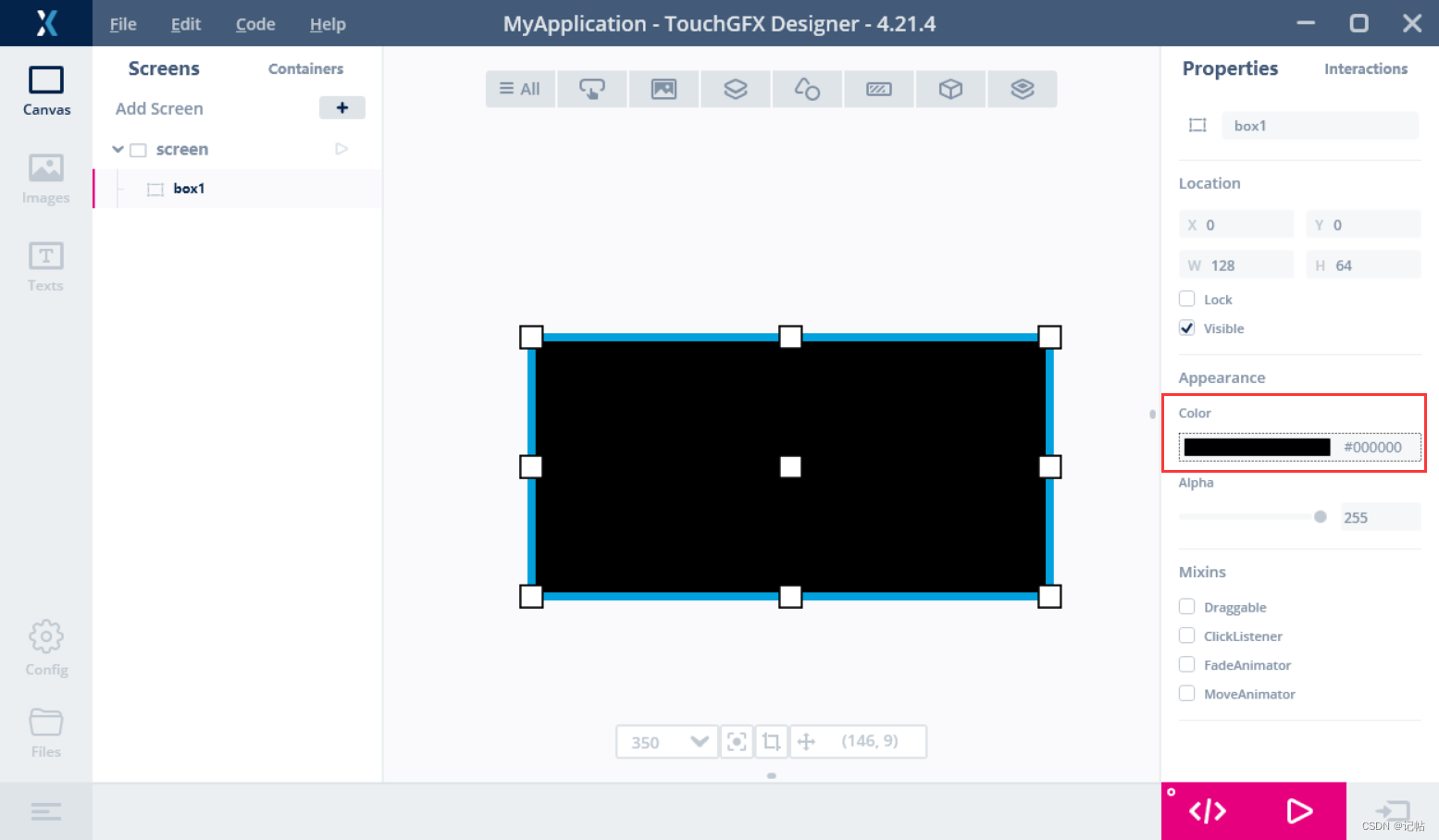
所需的png图片可以从下面网站中进行下载。
https://iconsdb.com/
在TouchGFX添加图片组件。
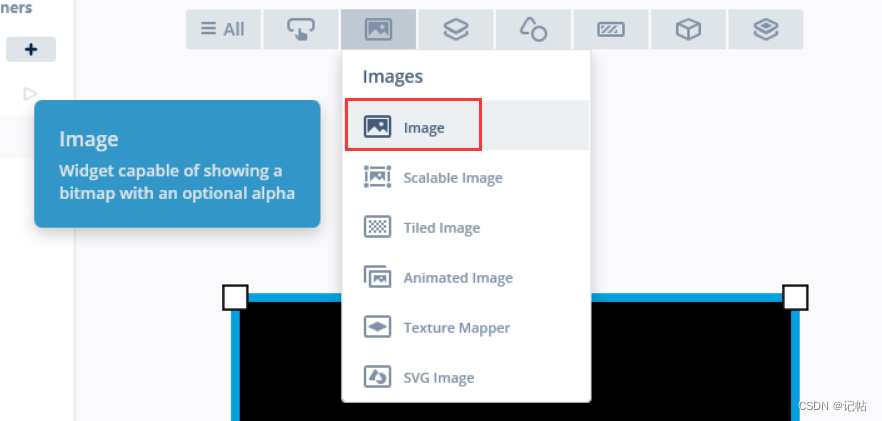
选择对应的图片。
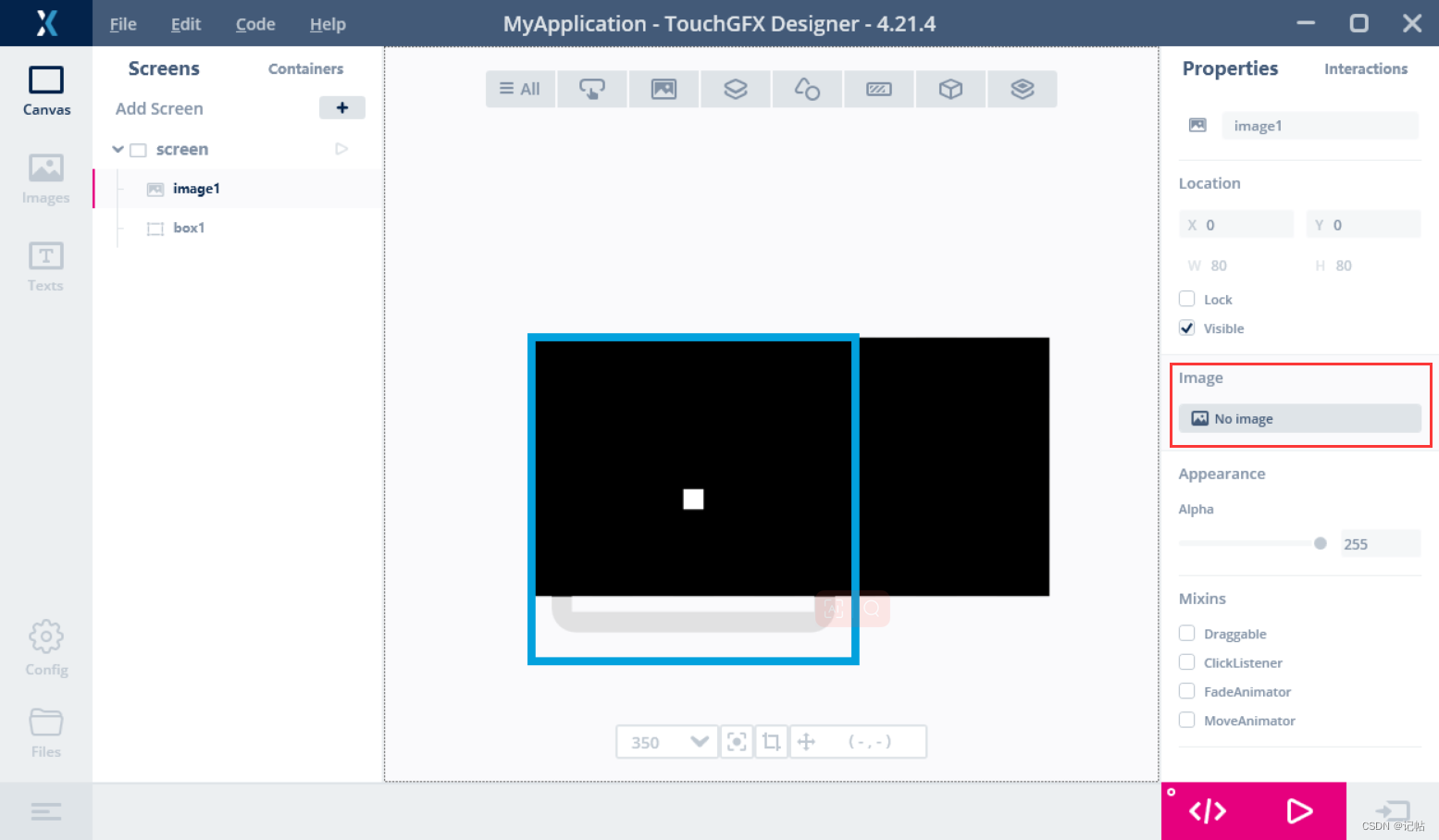
调整相应的位置。
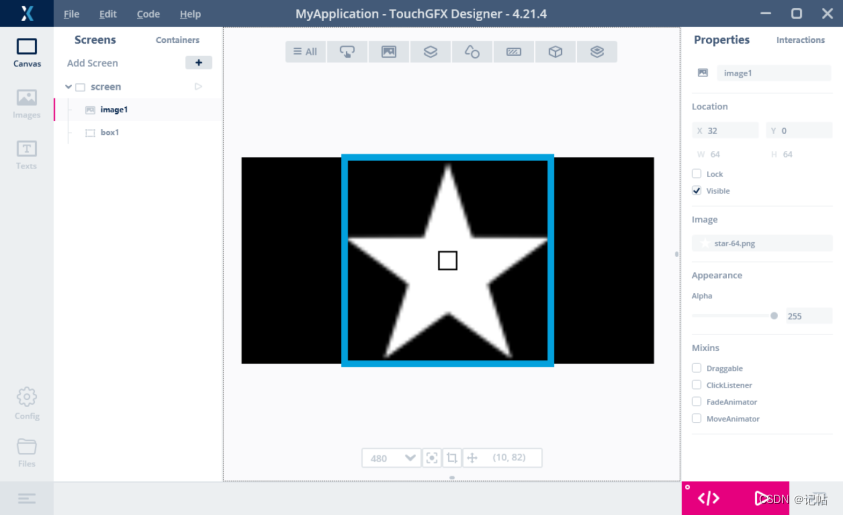
生成代码。
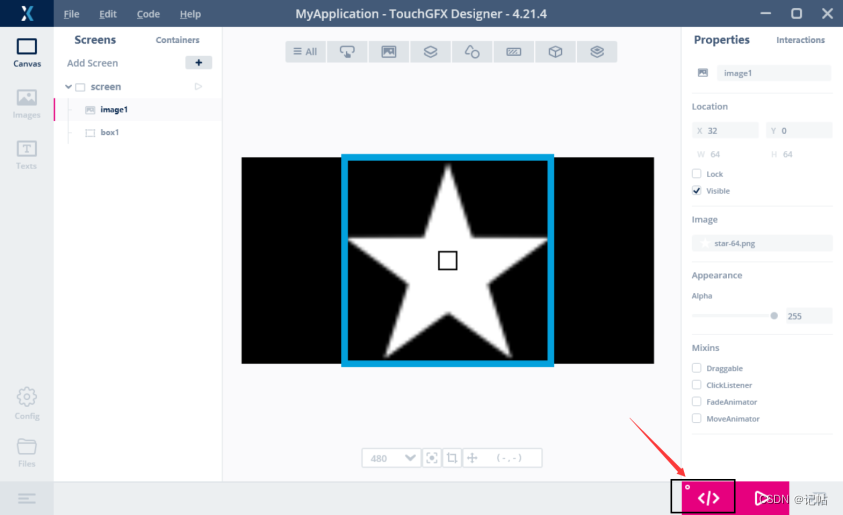
代码生成成功。
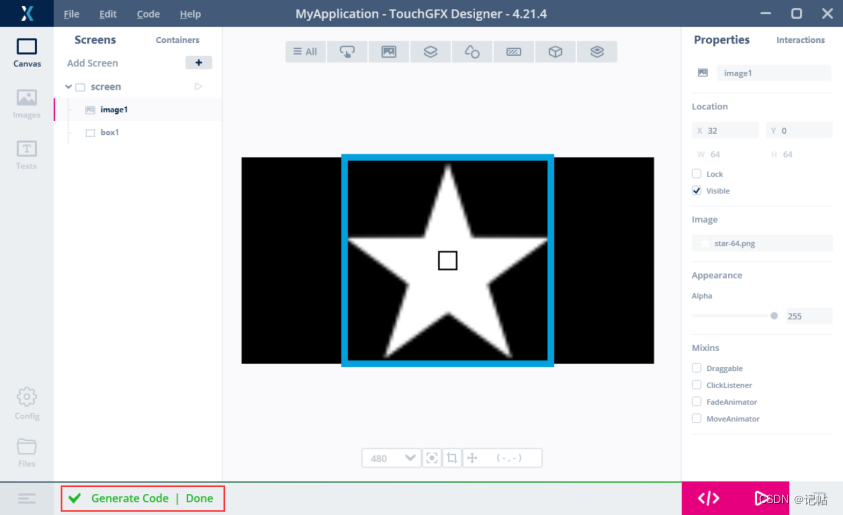
TouchGFX代码配置
在TouchGFXConfiguration.cpp中,可以看到已经导入了LCD驱动文件。
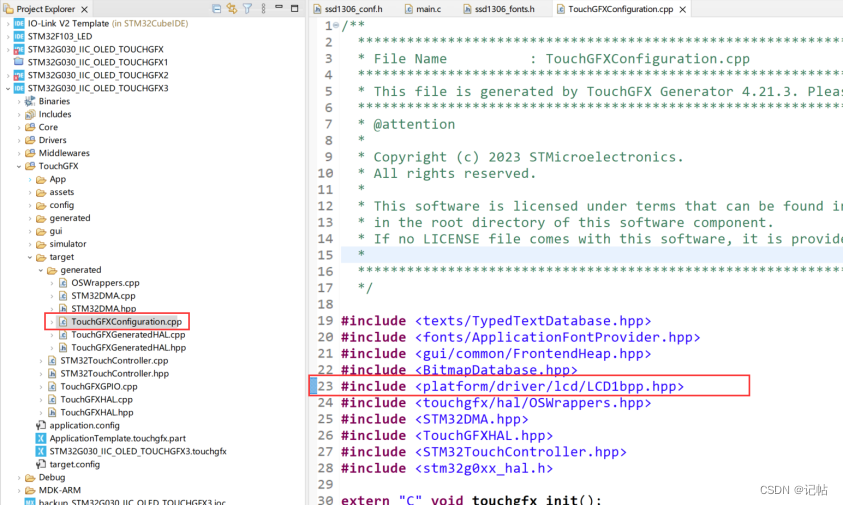
TouchGFXHAL.cpp定义TouchGFXGeneratedHAL的子类TouchGFXHAL。
OSWrappers.cpp(OSAL) 包含与TouchGFX Engine同步所需的功能,所以需要在TouchGFXHAL.cpp引入头文件。
#include "ssd1306.h"
#include <touchgfx/hal/OSWrappers.hpp>
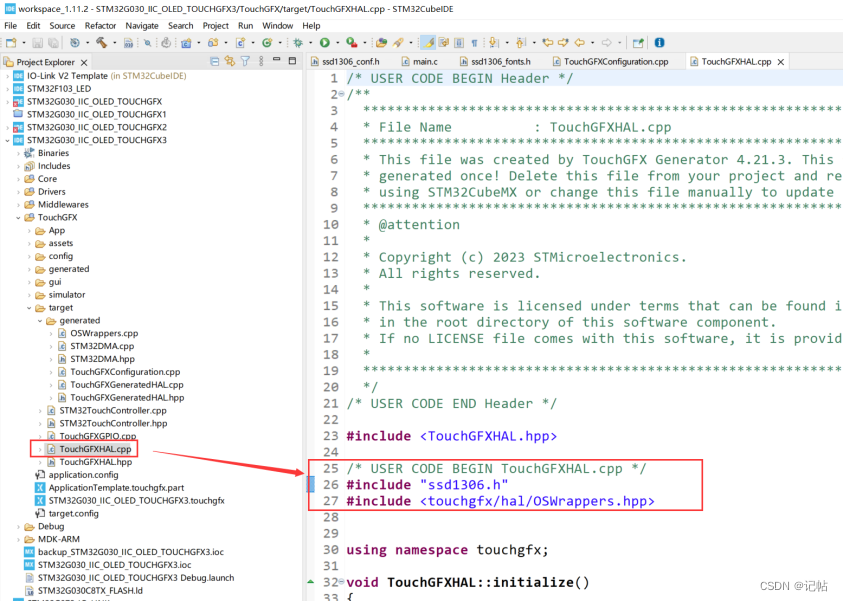
需要将数据从MCU缓冲区传输到显示缓冲区中。
const unsigned char* bitmap = (const unsigned char*) getClientFrameBuffer();ssd1306_Fill(Black);ssd1306_DrawBitmap(0, 0, bitmap, 128, 64, White); ssd1306_UpdateScreen();
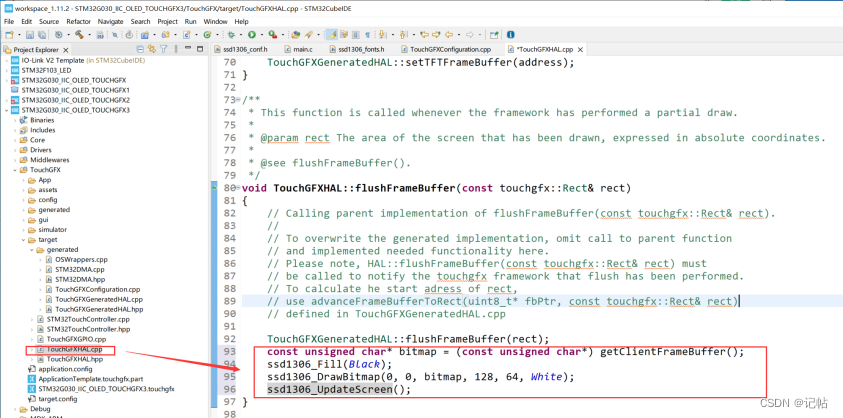
在最后添加一个函数,函数将被定时器每秒调用20次,用来刷新屏幕。
extern "C"
void touchgfxSignalVSync(void)
{/* VSync has occurred, increment TouchGFX engine vsync counter */touchgfx::HAL::getInstance()->vSync();/* VSync has occurred, signal TouchGFX engine */touchgfx::OSWrappers::signalVSync();
}
在main.c函数中,注释掉刚刚的测试代码。

开启定时器中断。
HAL_TIM_Base_Start_IT(&htim17);
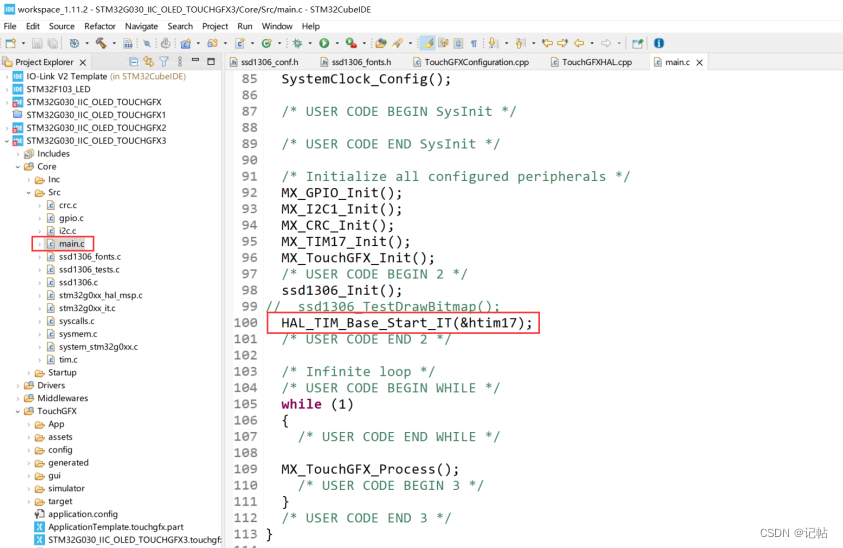
定义溢出事件回调函数。
extern void touchgfxSignalVSync(void);
void HAL_TIM_PeriodElapsedCallback(TIM_HandleTypeDef *htim)
{if (htim->Instance == TIM6) {touchgfxSignalVSync();}
}
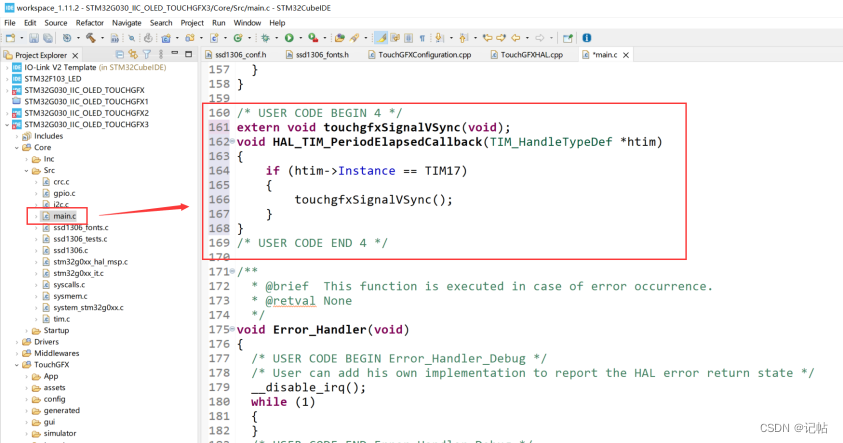
编译
编译过程中如果出现Flash不够,可以修改优化等级。
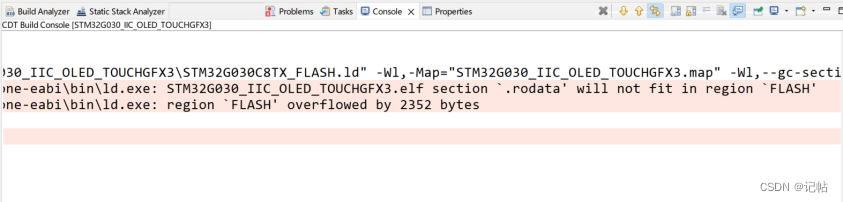
选择Project->Properties

选择合适的优化等级。
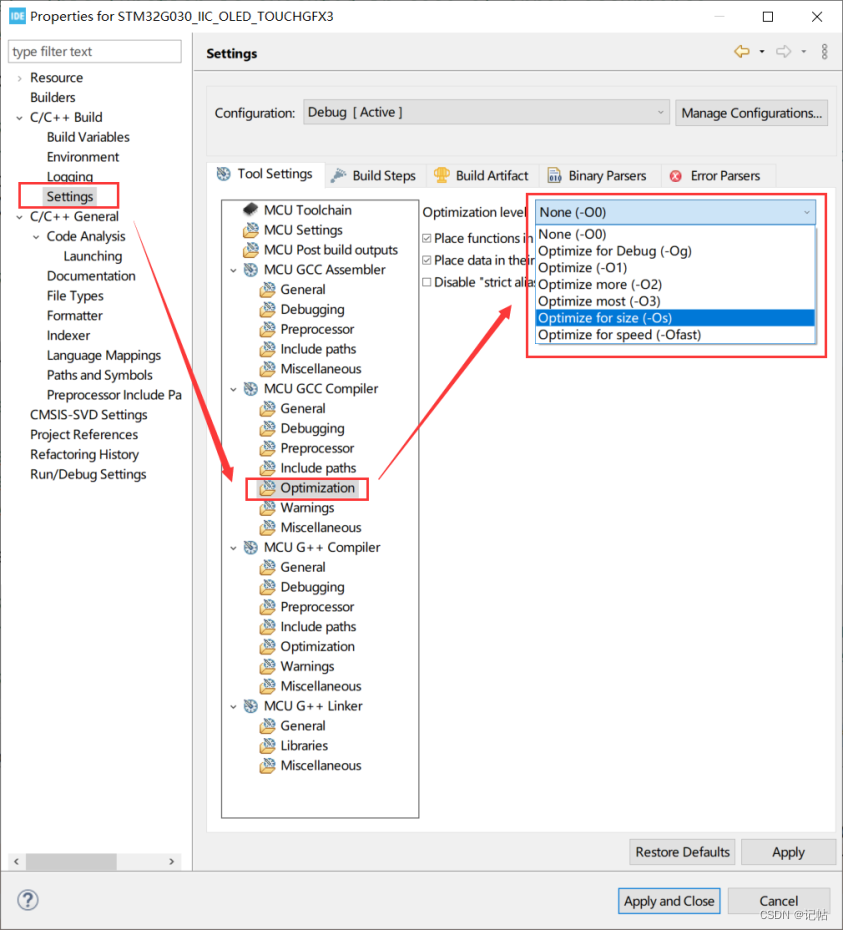
实际效果
程序下载进去之后,OLED显示如下所示。
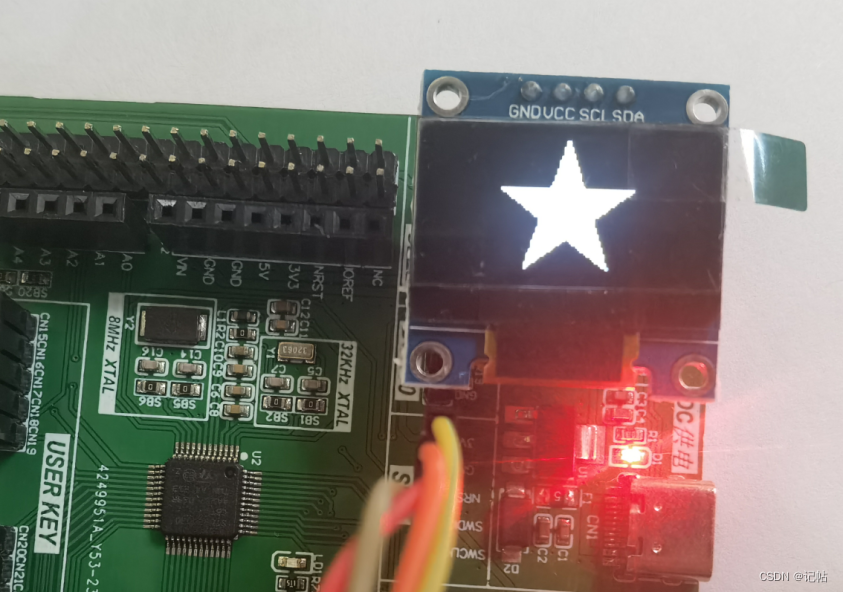
这篇关于TouchGFX开发(3)----使用TouchGFX配置IIC接口OLED的文章就介绍到这儿,希望我们推荐的文章对编程师们有所帮助!







